Как правильно дефрагментировать диски: 7 приемов дефрагментации
Опубликовано: 2014-08-15 Дефрагментация жесткого диска может быть одним из самых быстрых и простых, но эффективных способов повысить скорость работы вашего компьютера и повысить его производительность. С сотнями дефрагментаторов, доступных на рынке, большинство из которых предлагает несколько вариантов дефрагментации и оптимизации, как узнать, что подходит для вашего ПК и какие функции следует использовать для поддержания жесткого диска в наилучшей форме? В этой статье я покажу вам, как правильно дефрагментировать ваши диски с помощью 7 приемов, которые помогут вам получить желаемые результаты. Так что засучите рукава и приступайте к дефрагментации!
Дефрагментация жесткого диска может быть одним из самых быстрых и простых, но эффективных способов повысить скорость работы вашего компьютера и повысить его производительность. С сотнями дефрагментаторов, доступных на рынке, большинство из которых предлагает несколько вариантов дефрагментации и оптимизации, как узнать, что подходит для вашего ПК и какие функции следует использовать для поддержания жесткого диска в наилучшей форме? В этой статье я покажу вам, как правильно дефрагментировать ваши диски с помощью 7 приемов, которые помогут вам получить желаемые результаты. Так что засучите рукава и приступайте к дефрагментации!
Вы слышали о фрагментации и о том, как она влияет на производительность вашего ПК, и наконец решили что-то с этим сделать. Это отличное начало. Вы заходите в Интернет и ищете советы о том, как дефрагментировать жесткий диск, и обнаруживаете, что для выполнения этой задачи вам нужен дефрагментатор, который на самом деле встроен прямо в вашу операционную систему Windows. Вы изучаете эту программу вместе со многими сторонними программами и решаете, что вам нужен дефрагментатор с большим количеством функций и более высокой скоростью. Если вы решили использовать бесплатную программу Auslogics Disk Defrag, эти советы будут особенно полезны для вас, так как я буду использовать эту программу в качестве примера.
Уловка № 1: Не дефрагментируйте мусор!
На самом деле это не так очевидно для большинства пользователей, пока кто-нибудь не упомянет об этом, и тогда это имеет смысл. Все, что вы делаете на своем компьютере, создает временные файлы, которые не всегда удаляются автоматически. Очистка корзины, кеша браузера и других временных папок должна быть частью вашей стандартной процедуры обслуживания, но делать это прямо перед дефрагментацией очень важно, если вы не хотите тратить время и усилия на дефрагментацию бесполезного мусора. Так что возьмите за правило — дефрагментировать после очистки. Некоторые дефрагментаторы позволяют автоматизировать задачу, предлагая возможность удалить временные файлы перед дефрагментацией. Если вы используете Auslogics Disk Defrag, вы можете настроить программу на автоматическую очистку, перейдя на вкладку « Настройки » в главном меню, выбрав « Настройки программы» — « Алгоритмы » и установив флажок « Удалить временные файлы перед дефрагментацией ». Это гарантирует, что вы никогда не пропустите этот важный шаг при дефрагментации.
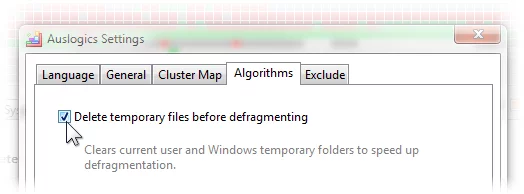
Уловка № 2: дефрагментируйте только то, что нужно дефрагментировать
Фрагментация — это плохо, и вам может показаться, что вам нужно собрать каждый файл воедино, но на самом деле это не всегда необходимо. Дефрагментация определенных файлов может иметь нулевое влияние на производительность, поэтому их обработка является не только пустой тратой времени и усилий, но также может сократить срок службы жесткого диска из-за чрезмерной записи. Что это за файлы? Большие файлы, разбитые на большие фрагменты, обычно не нуждаются в дефрагментации. Microsoft устанавливает 64 МБ в качестве порога, после которого фрагменты считаются слишком большими, чтобы даже включать их в статистику фрагментации, поэтому встроенный дефрагментатор Windows не будет обрабатывать фрагменты файлов размером более 64 МБ или включать их при подсчете процента фрагментации диска. . Auslogics Disk Defrag дает вам больше возможностей для определения того, насколько велика слишком велика или хотите ли вы устранить всю фрагментацию независимо от размера фрагмента. Вы можете настроить свой собственный порог, перейдя в « Настройки » — « Настройки программы» — « Алгоритмы » и установить минимальный размер пропускаемых фрагментов. Это может быть число от 1 МБ до 10 ГБ, или вы можете не устанавливать этот флажок, и программа будет обрабатывать каждый отдельный файл.
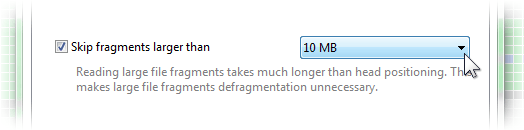
Уловка № 3: не теряйте точки восстановления системы!
Потерянные точки восстановления системы в Windows — частая жалоба людей, использующих дефрагментацию диска на машинах с Vista и более поздних версиях Windows. Что происходит, так это то, что операция дефрагментации перемещает файлы, в результате чего служба теневого копирования томов (VSS) создает моментальные снимки, которые перезаписывают старые и вызывают удаление точек восстановления. Если на вашем жестком диске включена служба VSS или вы не уверены в этом, первое, что вы должны сделать после установки Auslogics Disk Defrag, — это перейти в « Настройки программы» — « Алгоритмы » и настроить программу на дефрагментацию в режиме, совместимом с VSS . Это предотвращает чрезмерное увеличение области хранилища VSS и гарантирует, что точки восстановления вашей системы останутся нетронутыми.
Не все дефрагментаторы имеют эту опцию, поэтому никогда не используйте те, у которых ее нет, если у вас включен VSS.
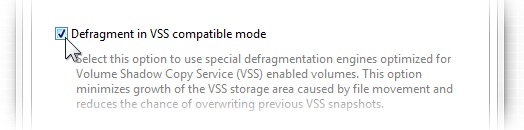
Уловка № 4: если вы боитесь прикасаться к этому SSD, не делайте этого!
Дефрагментация твердотельных накопителей (SSD) является спорной темой, и большинство экспертов согласны с тем, что она приносит больше вреда, чем пользы. Поскольку у твердотельных накопителей нет движущихся частей, считывание данных с них происходит значительно быстрее. Чтение фрагментов файлов, расположенных в соседних блоках, в целом ничем не отличается от чтения фрагментов, разбросанных по всему диску. Более того, современные твердотельные накопители могут даже специально разбивать файлы, помещая фрагменты в малоиспользуемые ячейки, что делается для выравнивания износа, неизбежно возникающего при каждой операции записи. Поскольку дефрагментация включает в себя перемещение файлов и, следовательно, запись, это может привести к чрезмерному износу SSD.

Auslogics Disk Defrag позволяет настроить программу так, чтобы ваш SSD-накопитель не отображался в списке дисков, чтобы предотвратить случайный запуск для него дефрагментации.
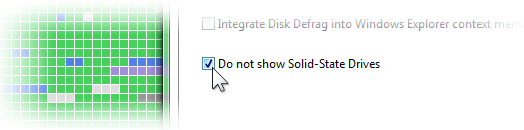
Уловка № 5: Разместите эти файлы там, где они должны быть!
Дефрагментация — это полдела, так как файлы должны быть не только целыми, но и эффективно размещаться, чтобы свести к минимуму время, необходимое для доступа к ним. Разные дефрагментаторы могут использовать разные алгоритмы оптимизации. 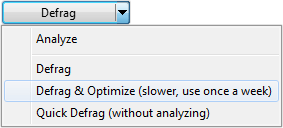 Функция дефрагментации и оптимизации в Auslogics Disk Defrag, помимо дефрагментации файлов, консолидирует свободное пространство на диске, перемещает обычные файлы из пространства, зарезервированного для основной таблицы файлов (MFT), и перемещает системные файлы в переднюю часть жесткого диска.
Функция дефрагментации и оптимизации в Auslogics Disk Defrag, помимо дефрагментации файлов, консолидирует свободное пространство на диске, перемещает обычные файлы из пространства, зарезервированного для основной таблицы файлов (MFT), и перемещает системные файлы в переднюю часть жесткого диска.
Системные файлы — это файлы, необходимые для вашей операционной системы. Их правильное размещение может многое сделать для повышения производительности системы. По мере использования эти файлы могут быть разбросаны по диску и заставлять Windows искать их повсюду, когда ей нужно получить к ним доступ. Хорошие дефрагментаторы дают вам возможность размещать системные файлы в начале жесткого диска, где данные читаются быстрее. В Auslogics Disk Defrag вы можете выбрать эту опцию в меню « Настройки » — «Настройки программы» — «Алгоритмы ». Какой бы полезной она ни была, она делает дефрагментацию намного медленнее, так что это не то, что вы хотели бы делать каждый раз при дефрагментации. Используйте эту функцию раз в неделю или даже раз в месяц, в зависимости от того, как часто ваш компьютер используется обычно.
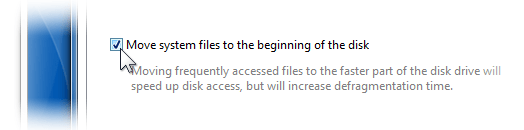
Уловка №6: Вам не нужно ждать окончания дефрагментации
Хотя с современными дефрагментаторами, такими как Auslogics Disk Defrag, вы можете продолжать использовать свой компьютер во время выполнения дефрагментации, все же рекомендуется ограничить использование ПК или запустить дефрагментацию, когда вы находитесь вдали от компьютера, если вы хотите получить наилучшие результаты. Многие люди любят проводить дефрагментацию в конце дня, и раньше советовали оставлять компьютер включенным на ночь, чтобы дефрагментация запустилась. С Auslogics Disk Defrag вам не нужно беспокоиться о том, чтобы дождаться завершения операции или оставить компьютер включенным на всю ночь. Вы можете просто установить флажок, чтобы выключить компьютер после дефрагментации, и ваш компьютер будет безопасно выключен, когда дефрагментация завершится.
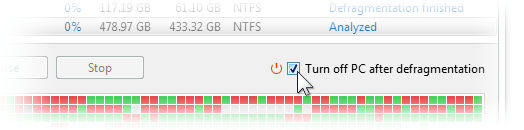
Уловка № 7: Не зацикливайтесь! Или сделайте, если очень хотите.
Дефрагментация может быть увлекательной, и многие пользователи ПК сидят у экрана, наблюдая, как эти квадраты на карте кластера перемещаются и объединяются в целые блоки. Если вы обнаружите, что делаете это, вы не одиноки. Мы можем предположить две вещи – возможно, вы совсем потеряли смысл дефрагментировать жесткий диск, но, с другой стороны, вы могли найти совершенное новое развлечение или новую эффективную технику релаксации. Поскольку предполагается, что дефрагментация сделает ваш компьютер быстрее и поможет вам не сидеть и ждать у экрана завершения задач, наблюдение за тем, как дефрагментатор выполняет свою работу, дает совершенно противоположный эффект. Впрочем, это только на поверхности. В отличие от ожидания появления печатных букв на медленном экране компьютера, это занятие может быть довольно приятным, особенно если на дефрагментатор приятно смотреть.
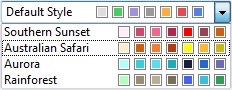 Auslogics Disk Defrag позволяет настраивать внешний вид карты кластера, чтобы вы могли выбрать один из примерно дюжины видов или выбирать новый вид каждый раз при дефрагментации, если хотите. Это то, чего вы не получите со встроенным инструментом дефрагментации Windows. С помощью Auslogics вы можете нажать на отдельные блоки на карте и посмотреть, какие файлы там находятся, сколько в них фрагментов и каков их статус. И вы получаете отчеты после каждой операции, так что вы можете видеть, что было сделано и остались ли какие-либо фрагментированные файлы и почему.
Auslogics Disk Defrag позволяет настраивать внешний вид карты кластера, чтобы вы могли выбрать один из примерно дюжины видов или выбирать новый вид каждый раз при дефрагментации, если хотите. Это то, чего вы не получите со встроенным инструментом дефрагментации Windows. С помощью Auslogics вы можете нажать на отдельные блоки на карте и посмотреть, какие файлы там находятся, сколько в них фрагментов и каков их статус. И вы получаете отчеты после каждой операции, так что вы можете видеть, что было сделано и остались ли какие-либо фрагментированные файлы и почему.
Дефрагментация по-прежнему необходима даже для современных жестких дисков под управлением ОС Windows. Тем не менее, на самом деле это не должно быть страшной задачей или чем-то, о чем вы предпочитаете даже не думать. С помощью современных программ дефрагментации, таких как Auslogics Disk Defrag, вы можете запланировать задачу на удобное время, настроить компьютер на выключение после операции или действительно наслаждаться использованием дефрагментатора с настраиваемым внешним видом. Так что вопрос не в том, дефрагментировать ли, а в том, как правильно дефрагментировать, и я надеюсь, что эта статья немного приблизит вас к пониманию. Попробуйте опцию Disk Defrag прямо сейчас, чтобы дефрагментировать ваши жесткие диски!
